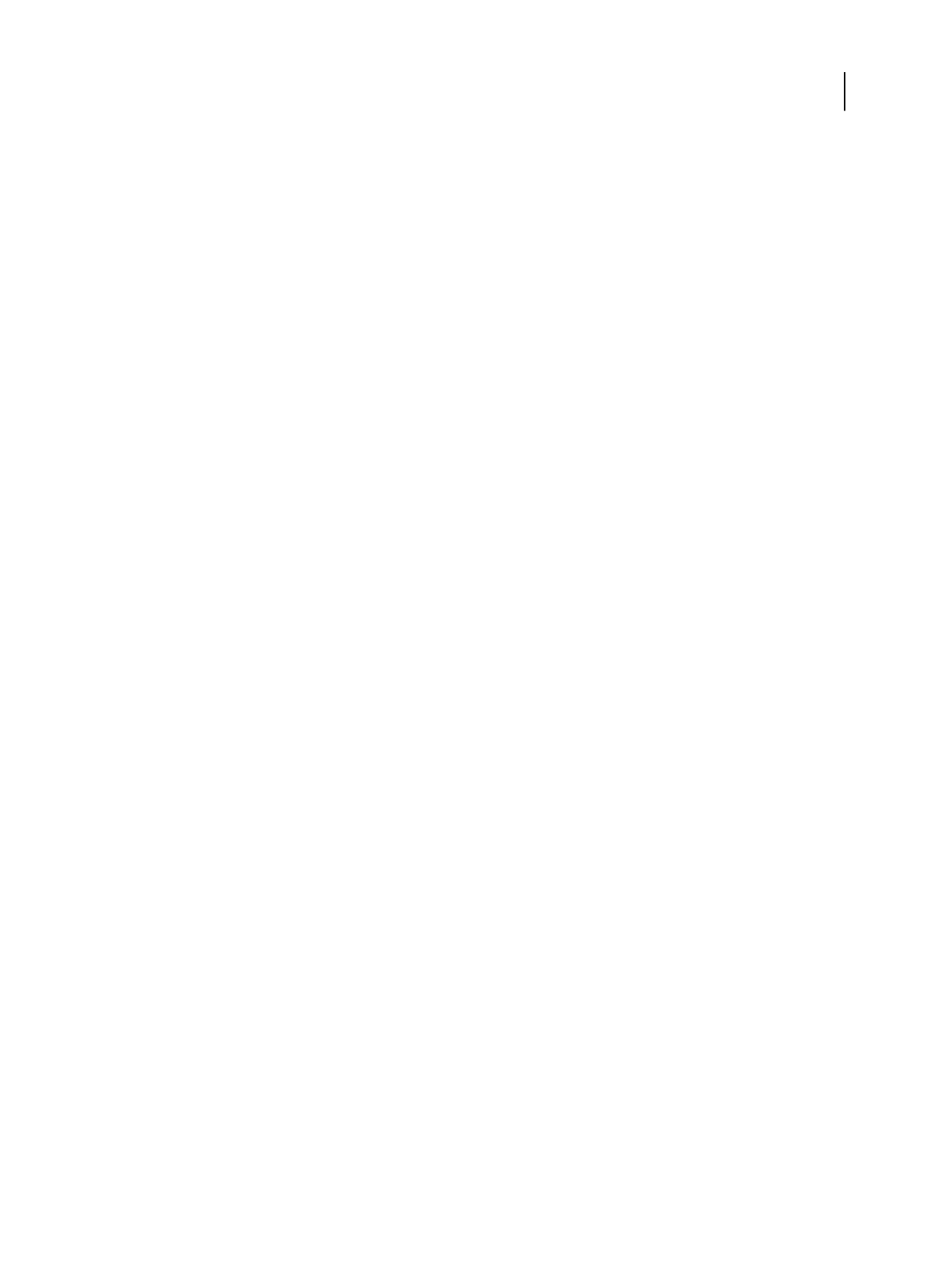设置网络桥接
如果您的打印机通过网络连接,您可以为它设置专用的 1GB 网络连接。设置网络桥接需要详细了解您的网络安
全结构,必须由具备资质的系统管理员执行。
网络交换机可确保所有端口的高速数据传输。它们能够智能地引导网络流量,防止端口受到不前往它们的数据
的影响。使用合适的网络交换机免除了设置网络桥接的技术需要。如果您通过网络交换机连接系统,建议将
Fiery proServer 和打印机连接至同一网络交换机。
使用网络交换机是设置网络桥接的首选方法。以下操作步骤仅限于没有可用的网络交换机的情况。
1
在控制面板中,单击网络和互联网。然后单击网络和共享中心和更改适配器设定。
2
右键单击以太网和以太网 2 ,然后单击桥接。
以太网代表下方以太网端口(适用于打印机)。以太网 2 代表上方以太网端口 (适用于印前网络)。
网络桥接图标将出现。
3
右键单击网络桥接图标,然后单击属性。
网络桥接属性窗口将显示。
4
在适配器下,选择以太网为打印机配置网络。
5
在此连接使用以下项目下,选择 Internet 协议版本 4 (TCP/IPv4)。然后单击属性。
6
在常规选项卡上,配置打印机的设置。
如果想要通过 DHCP 分配 IP 地址,则无需进行任何更改。建议使用静态 IP 地址。要分配静态 IP 地址,
请选择使用以下 IP 地址,然后输入打印机的 IP 地址。
7
单击确定返回网络桥接属性窗口。
8
在适配器下,选择以太网 2 为印前网络配置网络。然后单击属性。
9
在常规选项卡上,配置印前网络的设置。
如果想要通过 DHCP 分配 IP 地址,则无需进行任何更改。建议使用静态 IP 地址。要分配静态 IP 地址,
请选择使用以下 IP 地址,然后输入网络的 IP 地址。
10
单击确定并关闭所有窗口。
11
如果适用,在打印机上,使用您设置的静态 IP 地址来配置打印机网络设置。
现在您可以从 Fiery proServer 和印前网络连接至打印机。
删除网桥
您可以删除不再需要的专用连接。
1
在控制面板中,单击网络和互联网。然后单击网络和共享中心和更改适配器设定。
2
右键单击网桥图标,然后选择删除。
3
单击是以确认您想要删除连接。
安装指南
Fiery proServer 版本 7.1
76